2 Métodos Simples para Convertir un PDF con OCR a Word de Gratis
• Filed to: OCR archivo en PDF • Proven solutions
El Reconocimiento óptico de caracteres (OCR) hace referencia a la tecnología utilizada para convertir imágenes escaneadas en texto. Esta tecnología te permite escanear páginas de cualquier material impreso, guardarlas como PDF y convertirlas a un documento de Word. Puedes convertir un PDF con OCR a word gratis y online siguiendo los siguientes 2 métodos:
- Parte 1: La Mejor Forma de Convertir un PDF con OCR a Word en Mac y Windows
- Parte 2: Los 5 Mejores Conversores PDF a Word Online
Parte 1: La Mejor Forma de Convertir un PDF con OCR a Word en Mac y Windows
PDFelement Pro - El Mejor Conversor PDF con OCR a Word
PDFelement Pro es el mejor programa para convertir PDFs con OCR a Word en Mac y Windows. El programa te permite editar documentos PDF añadiendo o eliminar textos, marcas de agua, enlaces e imágenes de un PDF. El programa convierte archivos PDF incluyendo PDFs con OCR a Microsoft Word conservando el formato de entrada. El programa es compatible con todos los formatos de salida más importantes, incluyendo Word, HTML, Excel, Enriquecido y Texto Sin Formato, PowerPoint Presentation y EPUB.
Por Qué Elegir Este Editor PDF:
- Convierte documentos PDF incluyendo PDFs con OCR a formatos editables como Microsoft Word.
- Crea y edita documentos PDF como si lo hicieras en un procesador de textos.
- Combina, divide y comprime archivos PDF fácilmente.
- Administra documentos PDF añadiendo, eliminando y rotando páginas.
- Permite a los usuarios compartir archivos PDF por correo electrónico o dropbox directamente desde el programa.
Pasos para Convertir PDF con OCR a Word en Mac
Paso 1. Abre el PDF en el editor PDF
Descarga, instala y ejecuta PDFelement Pro para Mac. Desde la interfaz del programa, selecciona "Abrir Archivo". El programa abrirá el explorador de carpetas para su búsqueda. Abre el archivo PDF que deseas convertir.

Paso 2. Activa la función OCR
Si importas un archivo de OCR, recibirás la notificación de que debes habilitar primero la función OCR. Para ello, ves al menú "Editar" y haz clic en "OCR" para activar la función OCR.
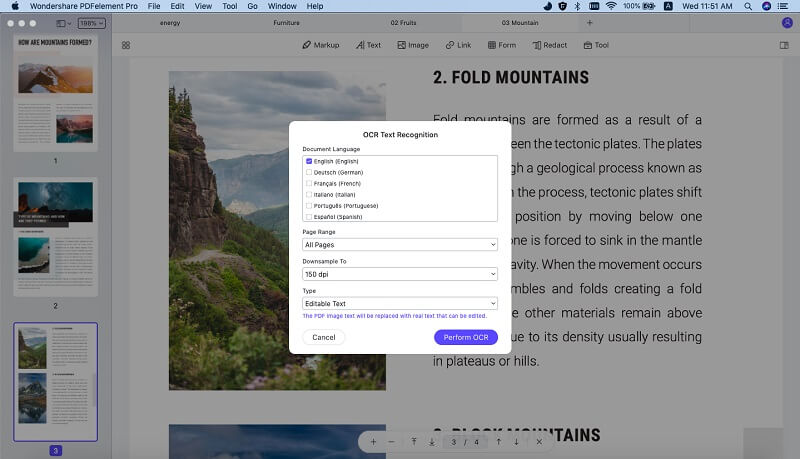
Paso 3. Selecciona el formato de salida
Selecciona la opción "Convertir", en la esquina superior derecha de la interfaz del programa, y luego selecciona "A Word" como formato de salida en la ventana de conversión emergente. Para convertir el PDF a otro formato, puedes hacer clic en el menú de formato de salida situado en la esquina superior derecha de la ventana de conversión.

Paso 4. Inicia la conversión del PDF con OCR a Word
Ahora haz clic en "Convertir". El programa convertirá el documento PDF con OCR a Word automáticamente.

Parte 2: Los 5 Mejores Conversores PDF a Word Online
1. Abbyy FineReader Online
FineReader Online te permite convertir documentos escaneados en otros formatos editables como Microsoft Word, PowerPoint Presentations, Excel y archivos PDF que se pueden buscar. El conversor conserva el diseño original del documento escaneado. Puede convertir imágenes de tablas en PDF escaneados en Microsoft Excel. FineReader Online guarda documentos reconocidos durante 14 días y admite 193 idiomas.
Pros:
- El proceso de convertir un PDF con OCR a Word es fácil.
- Conserva el diseño de los documentos escaneados reconocidos.
- Es compatible con todos los formatos principales de entrada y salida.
- Te da hasta 14 días para guardar o compartir documentos convertidos.
- Reconoce textos en fotos.
Contras:
- El conversor es gratuito, pero solo trabaja con 10 páginas de tu documento. Los usuarios deben pagar para convertir páginas adicionales.
- Debes registrarte con tu dirección de correo electrónico para acceder al crédito de páginas gratuitas.
- No reconoce el texto escrito a mano.
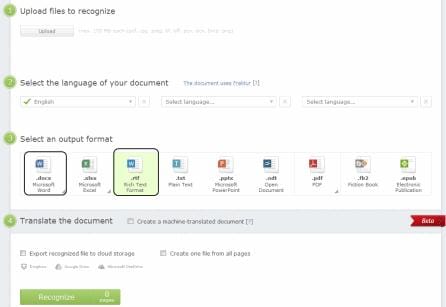
2. Free Online OCR
The free service te permite convertir documentos escaneados en textos editables y con opción a búsqueda. Free Online OCR soporta JPEG, GIF, TIFF, PNG y formatos de entrada PDF. Los formatos de salida compatibles incluyen formatos RTF, PDF, DOC y TXT. No necesitas instalar ningún programa o aplicación en tu ordenador para usar este conversor. Rota automáticamente las páginas PDF y mantiene el formato y la disposición de los documentos convertidos.
Pros:
- El servicio es gratuito, seguro y no requiere registro por correo electrónico.
- Convierte imágenes de baja resolución en formatos editables claros.
- La interfaz de usuario es simple y el proceso de conversión es rápido.
- Conserva el formato, los gráficos y el diseño de los documentos escaneados.
Contras:
- Ofrece una opción para elegir el idioma de salida.
- No reconoce el texto manuscrito.
- El servicio da malos resultados a veces cuando el documento de entrada tiene texto de color o de fondo.
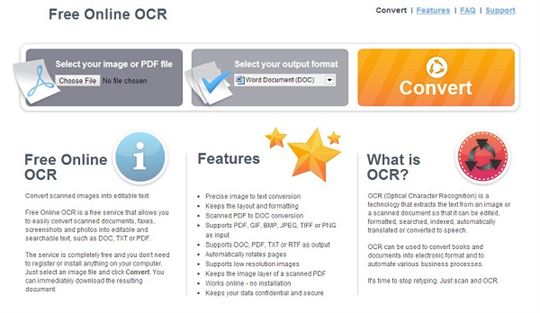
3. Online OCR
Este servicio reconoce textos y caracteres en archivos PDF con OCR, fotografías y otras imágenes capturadas por cámaras digitales. El software puede reconocer texto y caracteres en archivos PDF de varias páginas. No necesitas instalar ningún software en tu ordenador. Online OCR conserva el diseño de tablas, gráficos y columnas en documentos convertidos. Los formatos de salida admitidos incluyen DOCX, XLSX y TXT.
Pros:
- El servicio es gratuito y no requiere que instales ningún software.
- Soporta 46 idiomas.
- El software conserva el diseño y el formato de los documentos convertidos.
- Extrae y convierte los textos de las imágenes capturadas por la cámara digital y las fotos.
Contras:
- Los usuarios deben registrarse para poder convertir múltiples archivos PDF y acceder a otras funciones extra.
- Soporta formatos limitados de entrada y salida.
- El tamaño máximo del documento escaneado está limitado a 5 MB.
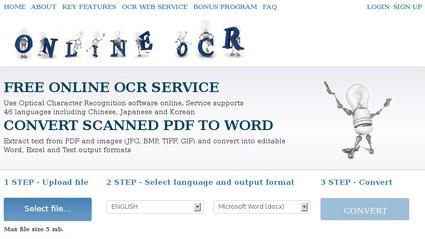
4. Free-OCR.com
Free OCR es un conversor PDF a Word gratuito que reconoce y extrae textos de imágenes. Los usuarios no están obligados a proporcionar su dirección de correo electrónico o registrarse para utilizar el servicio. El servicio admite formatos de entrada BMP, JPG, TIFF, PDF y GIF. El OCR gratuito soporta 29 idiomas.
Pros:
- Puedes elegir más de un idioma para tu archivo de salida.
- El software optimiza los archivos de entrada antes de procesarlos.
- El software no requiere información personal como correo electrónico o instalación para convertir documentos.
Contras:
- Lento al abrir.
- El archivo de entrada está limitado a 6 MB.
- Sólo puedes subir y convertir una página (primera página) de tu archivo PDF con OCR.
- El software no guarda el formato y la disposición de los documentos convertidos.
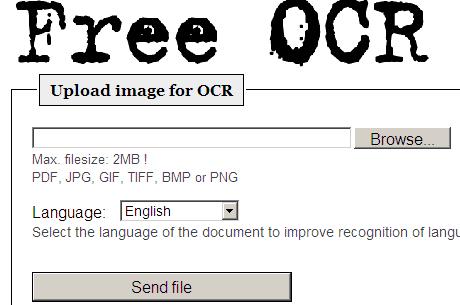
5. i2OCR
Este conversor no requiere registro ni correo electrónico para su uso. Reconoce más de 60 idiomas y soporta formatos de entrada PGM, JPG, PPM, PNG, TIF y BMP. Los formatos de salida compatibles incluyen PDF, Texto y Microsoft Word.
Pros:
- El servicio puede extraer y convertir textos de múltiples columnas.
- Te permite cargar una imagen desde una dirección web.
- El software es confidencial y seguro. Todas las entradas y salidas se eliminan automáticamente en una hora.
- La interfaz ofrece una vista de lado a lado de la entrada y salida para su revisión.
Contras:
- El software no conserva el formato y el diseño del texto convertido.
- El software no reconoce el texto manuscrito.
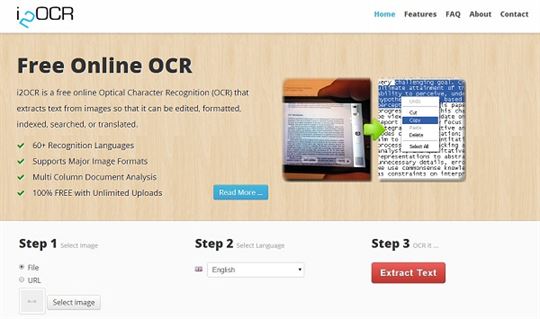




Florencia Arias
staff Editor